De installatie en het gebruik van de 'EGN Background Process' oplossing voor het verwerken van gegevens via ELIS
Introductie
Met de EGN Background Process oplossing voor Exact Lightweight
Integration Server (ELIS) worden bepaalde verwerkingsprocessen verplaatst naar de
ELIS server. Dit is beschikbaar voor de volgende processen:
- Afdrukken/verwerken facturen (product update 410)
- Afdrukken pakbonnen (product update 411)
Wanneer u altijd grote aantallen facturen of verkooporderleveringen tegelijk
afdrukt, is het niet meer nodig om te wachten tot het proces gereed is alvorens
u verder kunt gaan met andere handelingen. U kunt nu meteen verder gaan met
andere taken terwijl de facturen/pakbonnen worden afgedrukt. Dit is alléén van toepassing bij het
definitief afdrukken (of mailen) van de facturen/orders.
Uitleg
In dit document worden de volgende onderdelen behandeld:
Voorwaarden
Om gebruik te kunnen maken van deze oplossing
dienen de volgende onderdelen geïnstalleerd te zijn:
Het installeren van de EGN Background Process oplossing
Nadat u het Exact Globe Next product en client binnen ELIS heeft gedefinieerd dient u de oplossing te installeren. Een oplossing zorgt voor de afhandeling van de gegevens. Een oplossing in ELIS is bijvoorbeeld EGN Background Process, die ervoor zorgt dat de
gegevens bij het definitief afdrukken naar het achtergrond proces worden gestuurd.
Om de EGN Background Process oplossing in ELIS te installeren voert u het volgende uit:
- Open het ELIS management console.
- Maak verbinding met de server
- In het ELIS management console selecteert u Console en vervolgens Check for updates.
- In de sectie Check for updates ziet u vervolgens een overzicht van de beschikbare oplossingen.
- Selecteer EGN Background Process.
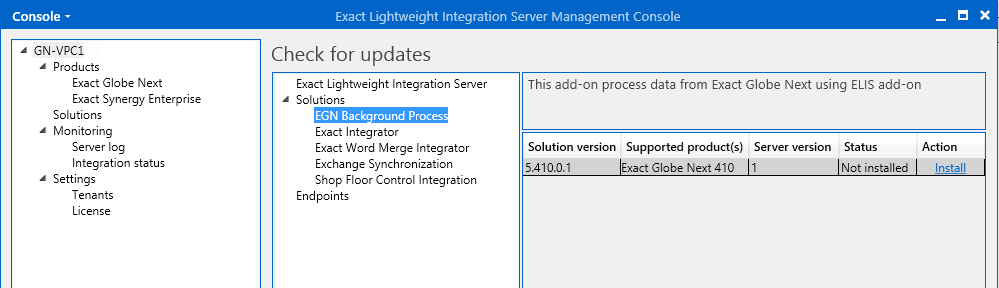
- Aan de rechterzijde van het scherm ziet u welke versies van EGN Background Process beschikbaar zijn.
- Klik op Install in de kolom Action van de versie die u wilt installeren om deze te installeren. In de kolom Supported product(s) kunt u zien op welke producten de versie van toepassing is. Wanneer u bijvoorbeeld werkt met product update 410 van Exact Globe Next, dan klikt u op Install bij de versie waarbij dit product update nummer vermeld wordt.
- De installatie neemt enkele ogenblikken in beslag. Zodra de installatie gereed is wordt er "Updated" getoond in de kolom Status. Tevens wordt de geïnstalleerde oplossing nu getoond in het linkerpaneel.
- Selecteer de geïnstalleerde oplossing EGN Background Process.
- Klik vervolgens onderaan het scherm op Add om de oplossing te koppelen aan een client.
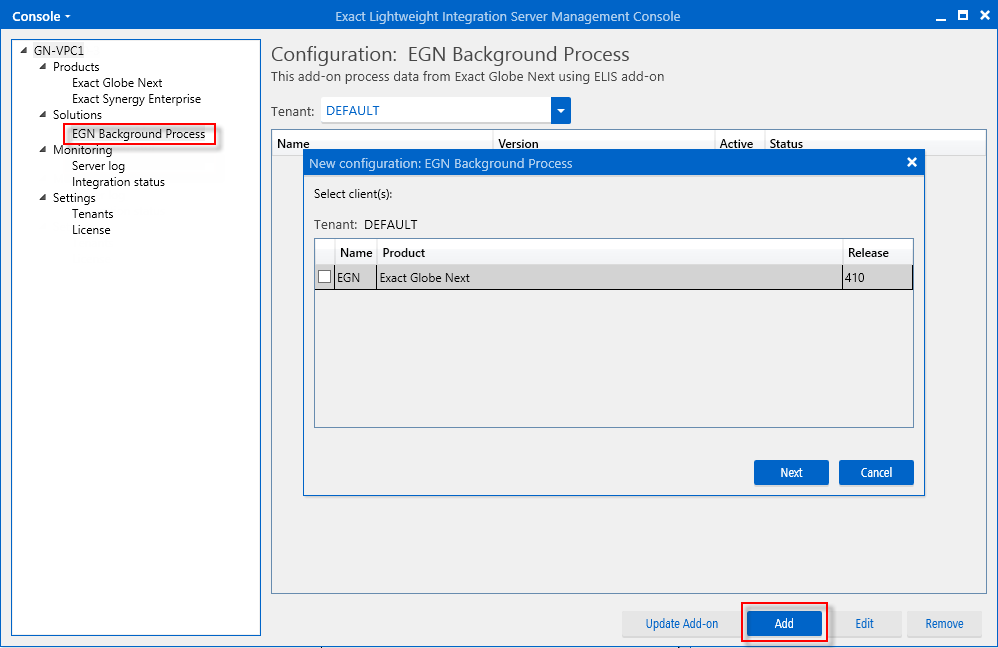
- Selecteer de client en klik op Next. Wanneer er geen client aanwezig is om te selecteren dient u deze toe te voegen. Voor meer informatie, zie Producten en clients installeren voor Exact Lightweight Integration Server (ELIS)
- Geef een naam en omschrijving op. Selecteer Activate now en klik op Save en bevestig het opslaan.
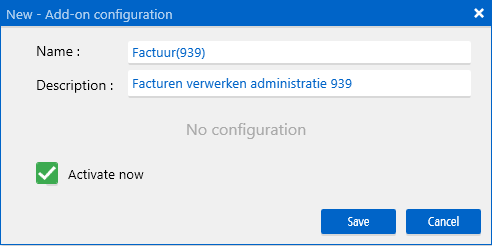
- De EGN Background Process oplossing is nu geïnstalleerd.
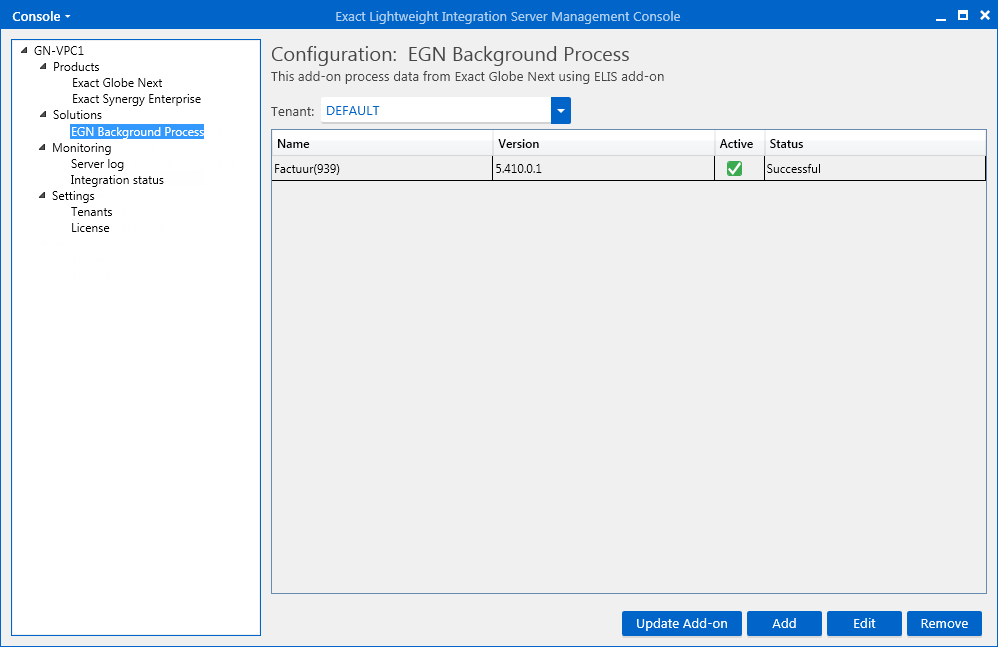
- Vervolgens dient u aan te geven voor welke verwerkingstaken er gebruik gemaakt
dient te worden van de EGN Background Process oplossing.
Dit kunt u aangeven in de sectie Verwerkingsserver in de algemene
instellingen. Voor meer informatie, zie
Instellingen: Algemeen (Algemene instellingen).
Het gebruik van de EGN Background Process oplossing
Nadat u de EGN Background Process oplossing heeft geïnstalleerd wordt bij het
definitief afdrukken van facturen/leveringen de printopdracht verstuurd naar
ELIS.
Bureaublad notificatie applicatie
De eerste keer dat u deze oplossing gebruikt wordt de bureaublad notificatie
applicatie geïnstalleerd. Deze applicatie toont notificaties en details van de
processen. Vervolgens ziet u dat het Exact Globe Next icoon beschikbaar is in
het systeemvak van Windows. Het icoon is beschikbaar ongeacht of Exact Globe
Next op dat moment geopend is. Door op het icoon te klikken wordt het Notification Center getoond. Hierin ziet u de notificaties voor het
achtergrondproces.
Het icoon is
beschikbaar ongeacht of Exact Globe Next op dat moment geopend is. Door op het
icoon te klikken wordt het Notification Center getoond. Hierin ziet u de
notificaties voor het achtergrondproces.
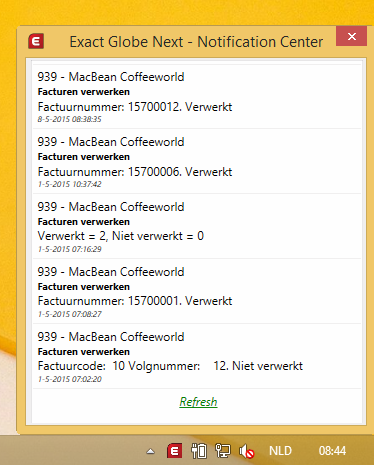
De gegevens in dit scherm worden iedere 90 seconden geactualiseerd. U kunt de gegevens ook handmatig actualiseren door op de 'Refresh' hyperlink te klikken.
Voor iedere nieuwe notificatie verschijnt een pop-up, zoals u in het voorbeeld hieronder kunt zien:
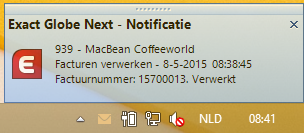
Deze melding verschijnt in de volgende situaties:
Facturen definitief afdrukken/verwerken
Vanaf nu wordt het afdrukproces niet gestart bij het
definitief afdrukken van de facturen (via de knop 'Verwerken' in het
afdrukscherm van de facturen. In plaats daarvan wordt de volgende
melding getoond:
"Verzonden naar achtergrondproces.
U wordt genotificeerd wanneer dit gereed is."
Wanneer u in de melding op 'OK' klikt wordt het
volgende uitgevoerd:
-
De printopdracht wordt naar het achtergrond proces
gestuurd en kan worden gestart via het menupad [Systeem, Algemeen,
Notificaties]. Voor meer informatie over het afdrukken en verwerken
van facturen, zie
Facturen afdrukken / verwerken.
-
Er wordt een melding getoond op uw bureaublad om u
te informeren over de printopdracht. Voor meer informatie, zie de sectie
Bureaublad notificatie applicatie.
Leveringen verwerken
Vanaf nu wordt het afdrukproces niet gestart bij het
definitief verwerken van de leveringen (via de knop 'Start' in het
afdrukscherm verkooporders bij het verwreken van leveringen. In plaats
daarvan wordt de volgende melding getoond:
"Verzonden naar achtergrondproces.
U wordt genotificeerd wanneer dit gereed is."
Wanneer u in de melding op 'OK' klikt wordt het
volgende uitgevoerd:
Aandachtspunten bij het verwerken van leveringen
wanneer u gebruik maakt van de EGN Background Process oplossing:
- Voorraadcontrole / serie-/batch validatie
In product update 412 en ouder geldt het volgende:
Normaal gesproken wordt in het leverscherm de voorraadcontrole en
serie-/batchnummer validatie uitgevoerd.
Wanneer een verkooporder wordt geleverd via de EGN Background Process
oplossing, worden de voorraadcontrole en serie-/batchnummer validatie
niet nogmaals uitgevoerd.
Wanneer een andere gebruiker een levering uitvoert voor hetzelfde
artikel, kan de voorraad controle en serie-/batchnummer validatie niet
overeenkomstig worden gevalideerd (Afhankelijk van wanneer de voorgaande
levering is uitgevoerd). Dit kan leiden tot onjuiste voorraad aantallen
in het magazijn.
Dit scenario is vergelijkbaar met het multi-user leveringen in het
standaard leveringen proces.
Vanaf product update 413 wordt de voorraadcontrole en serie-/batch validatie wel uitgevoerd.
-
Paklijst
Het afdrukken van een paklijst wordt op dit moment niet ondersteund,
Wanneer in het leverscherm de optie 'Paklijst' is aangevinkt, wordt de EGN background process oplossing net toegepast en wordt een
standaard levering uitgevoerd.
-
Creditnota vanuit levering
Wanneer er een negatief aantal wordt geleverd wordt er normaal gesproken
een melding getoond waarin u kunt aangeven om een creditnota aan te
maken.
Dit wordt op dit moment niet ondersteund. Het scherm voor het aanmaken
van een creditnota wordt niet getoond. U dient de creditnota handmatig
aan te maken.
-
Afdrukken pakbon: Alléén A4 papier met 'Portret'
oriëntatie wordt ondersteund.
-
Het aanmaken van een factuur via het menupad
[Order, Invoer, Afdrukken / Verwerken] of via het 'Afdrukken'
proces-icoon in de order zelf, wordt op dit moment niet ondersteund.
Facturen per e-mail versturen
Bij het definitief afdrukken/verwerken van de facturen/leveringen kunt u deze
als e-mail versturen. Met deze oplossing is het vereist dat u deze instelt op 'SMTP'.
Dit kunt u instellen op het tabblad 'Uitvoer' in de
gebruikersinstellingen in Exact Globe Next.
De printopdrachten afdrukken
Voor een overzicht van de notificaties voor het achtergrondproces is een
menupad beschikbaar. Dit is te benaderen via [Systeem, Algemeen,
Notificaties]. Vanuit dit menupad kunt u de details van de notificatie
bekijken en de printopdracht starten. Dit kunt u doen in het detailscherm,
dat u opent door de notificatie te selecteren en op 'Open' te klikken. Voor
meer informatie zie,
Het overzicht van notificaties voor het afdrukken en verwerken bekijken.
In dit detailscherm wordt het aantal transacties
getoond dat is verwerkt en niet is verwerkt. U kunt hier ook de printer
selecteren die u wilt gebruiken voor de printopdracht. In de kolom
'Afdrukken' wordt aangegeven welke facturen
moeten worden afgedrukt. Voor meer informatie, zie
De printopdrachten starten.
Opmerking: U kunt de printopdracht alléén
starten wanneer:
Gerelateerde onderwerpen
| Main Category: |
Support Product Know How |
Document Type: |
Support - On-line help |
| Category: |
On-line help files |
Security level: |
All - 0 |
| Sub category: |
Details |
Document ID: |
26.525.691 |
| Assortment: |
Exact Globe+
|
Date: |
26-09-2022 |
| Release: |
410 |
Attachment: |
|
| Disclaimer |